Hoe Samsung Galaxy Black Screen te repareren
- Deel 1: Waarom werd het scherm zwart?
- Deel 2: Herstel de gegevens op uw Galaxy met zwart scherm
- Deel 3: Hoe een zwart scherm op de Samsung Galaxy te repareren
- Deel 4: Handige tips om je Galaxy te beschermen tegen een zwart scherm
Deel 1: Waarom werd het scherm zwart?
Het is toevallig een van de meest ellendige tijden wanneer uw smartphone zich onder een zwart scherm bevindt en u hulpeloos bent om hem terug te krijgen. Welnu, er kunnen veel redenen zijn waarom de Samsung Galaxy Smartphone Blackout is geworden, waaronder enkele van de redenen:
· Hardware:Niet altijd, maar soms kan het scherm door slijtage van de telefoon worden belemmerd. Sommige ernstige fysieke schade kan ook een andere reden zijn waarom het scherm zwart is geworden. Soms kan het scherm vanwege het lage batterijvermogen ook zwart worden.
· Software:Soms kan de telefoon, vanwege de fouten in de software, zwart worden.
Deel 2: Herstel de gegevens op uw Galaxy met zwart scherm
Dus als je ziet dat het scherm helemaal zwart is geworden en je het niet zomaar terug kunt krijgen, zijn hier een paar dingen die je moet overwegen om het handmatig te doen.
U weet niet wanneer uw smartphone daadwerkelijk zwart wordt en daarom is het beter om de belangrijke gegevens vooraf beveiligd te krijgen. DrFoneTool – Gegevensherstel (Android) is zo’n applicatie die u zal helpen om de gegevens in een mum van tijd te herstellen. Met behulp van deze app kun je alles opslaan, van de contacten tot de foto’s en van de documenten tot de belgeschiedenis. Welnu, hier zijn enkele voordelen die u uit de app kunt halen als u zich er niet van bewust bent. Met behulp van deze app kun je gegevens herstellen in bijna alle omstandigheden van een zwart scherm, gebroken scherm, kapotte apparaten en herstel van SD-kaarten.
· Flexibel herstel: U kunt de gegevens op elk moment bijwerken wanneer u een nieuw apparaat aanschaft door naar uw account te gaan.
· steunen: De app ondersteunt alle versies van de smartphone doordat u alle ondersteuning krijgt in alle versies van de Samsung Galaxy Smartphone.
· Herstelbare bestanden: U kunt daadwerkelijk herstellen van alle items zoals Contacten, Oproepgeschiedenis, WhatsApp-contacten en afbeeldingen, evenals Berichten en ook alle belangrijke bestanden en mappen die u heeft.

DrFoneTool – Gegevensherstel (Android)
‘s Werelds eerste software voor het ophalen van gegevens voor kapotte Android-apparaten.
- Het kan ook worden gebruikt om gegevens te herstellen van kapotte apparaten of apparaten die op een andere manier zijn beschadigd, zoals apparaten die vastzitten in een herstartlus.
- Hoogste ophaalsnelheid in de branche.
- Herstel foto’s, video’s, contacten, berichten, oproeplogboeken en meer.
- Compatibel met Samsung Galaxy-apparaten.
U kunt helpen de gegevens te herstellen door de eenvoudige stappen te volgen:
Stap 1: Voer DrFoneTool uit
De eerste stap die je moet tegenkomen en het kan worden gedaan door de DrFoneTool met je pc te starten. U vindt een module met de naam ‘Data Recovery’ waarop u moet klikken.

Stap 2: Kies de bestandstypen om te herstellen
Als het vervolgens op een andere pagina terechtkomt, moet u nu de bestanden en de items selecteren die u daadwerkelijk wilt herstellen. De hersteloptie omvat echter alles van Contacten en Oproepgeschiedenis, WhatsApp-contacten en afbeeldingen, evenals Berichten en ook alle belangrijke bestanden en mappen die je hebt.

Stap 3: Kies het fouttype van uw telefoon
Om de fout met het zwarte scherm van uw telefoon te voltooien, moet u weten hoe het is gebeurd. Wanneer u de telefoon echter aan het herstellen bent, zijn er twee opties om uit het systeem te kiezen: ‘Aanraakscherm reageert niet of heeft geen toegang tot de telefoon’ en ‘Zwart/kapot scherm’. U moet het juiste formaat kiezen en vervolgens op Volgende klikken.

Stap 4: Kies het apparaat
U moet begrijpen dat de herstelsoftware en het herstelprogramma voor alle Android-apparaten anders zijn. U moet dus de juiste versie van Android selecteren, evenals het exacte model dat u gebruikt.

Stap 5: Ga naar de downloadmodus op de Android-telefoon
Dit is de stap van het openen van de downloadmodus van de telefoon en beginnen met het herstel van het scherm.
Hier moet je drie afzonderlijke stappen volgen, waaronder:
· Houd de aan/uit-toets ingedrukt om de telefoon uit te schakelen
· U moet vervolgens tegelijkertijd op de Volume Down, Key, The Power-toets en de Home-toets drukken
· Laat vervolgens alle toetsen los en druk op de toets Volume omhoog om de downloadmodus van de telefoon te openen

Stap 6: Analyse van de Android-telefoon
U moet nu de Android-telefoon opnieuw op de computer aansluiten en de DrFoneTool zal deze automatisch analyseren.

Stap 7: Bekijk en herstel de gegevens van een kapotte Android-telefoon
Nadat het weergaveproces is voltooid, moet u nog één ding bereiken en dat is met herstellen. Zodra het herstellen is voltooid, zullen de bestanden en de mappen in tegenspraak worden voorspeld. Vervolgens moet u op de optie ‘Herstellen naar computer’ klikken om het proces te voltooien.

Video over het repareren van Samsung Galaxy Black Screen
Deel 3: Hoe een zwart scherm op de Samsung Galaxy te repareren
U kunt het probleem met het zwarte scherm helpen oplossen door de eenvoudige stappen te volgen:
Stap 1: Schakel uw apparaat uit om te beginnen met opstarten. U kunt dit doen door de aan / uit-toets samen met de volume-omlaagtoets ingedrukt te houden.

Stap 2: Wacht tot het trilt en laat het los om de telefoon opnieuw op te starten. Neem de hulp van Android Recovery System om aan de slag te gaan.
Stap 3: Selecteer voor de ‘cachepartitie wissen’ met de volumetoetsen om het opnieuw opstarten van de telefoon te voltooien en het zwarte scherm te verwijderen.
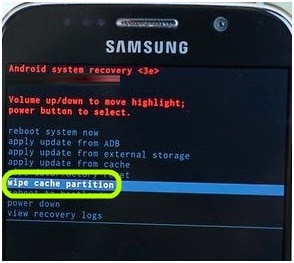
Stap 4: Als u denkt dat de toepassing een dergelijk probleem veroorzaakt, is het tijd om uw telefoon opnieuw op te starten. Als u het zelf niet kunt, kunt u beter de hulp inschakelen van
elke professional om het voor u te doen.
Als de Android-smartphone niet startte, is het tijd om uw batterij te verwijderen en op de aan/uit-knop te drukken om opnieuw op te starten. Als het wordt ingeschakeld, is het zwarte scherm mogelijk opgelost, maar als dit niet het geval is, is er een probleem met de batterij of de oplader.
Deel 4: Handige tips om je Galaxy te beschermen tegen een zwart scherm
Dit klinkt misschien een beetje vreemd, maar je telefoon voorbereiden op dergelijke dingen is het eerste dat in je opkomt. Maar om je telefoon weg te krijgen van Black Screen en sommige zijn:
1. Energiebesparende modus inschakelen
De energiebesparende modus helpt het batterijgebruik te verminderen en sluit de apps die u niet gebruikt automatisch af.
2. Schermhelderheid en schermtime-out
Helderheid en weergave verbruiken veel batterijduur en u kunt ze laag houden om uw telefoon te sparen.
3. Gebruik zwart behang
Black Wallpaper houdt het LED-scherm veilig en ook aantrekkelijk om u te helpen.
4. Schakel slimme gebaren uit
Er zijn veel off-the-track features die je eigenlijk niet nodig hebt. Je kunt ze uitgeschakeld houden.
5. Achtergrond-apps en meldingen
Ze verbruiken veel van de batterij, waardoor je telefoon plotseling vastloopt!
6. Trillingen
De vibrator in je telefoon heeft ook stroom nodig, dus als je op een missie bent om elk beetje extra sap uit je Samsung Galaxy-smartphone te halen, wil je deze waarschijnlijk kwijt.
Laatste artikels

